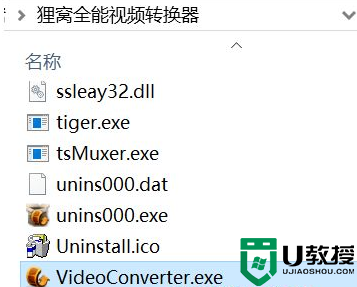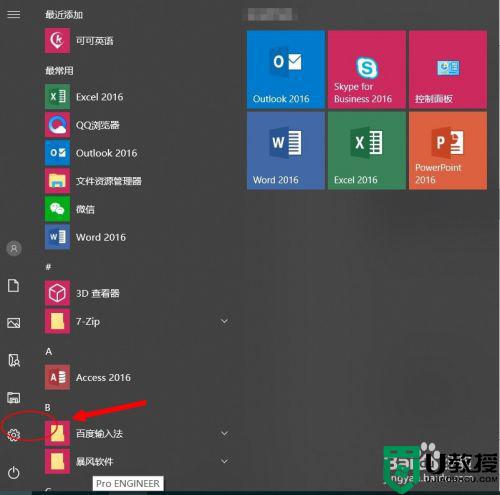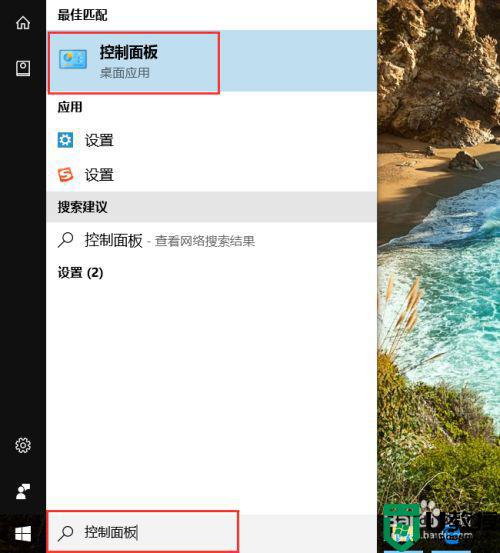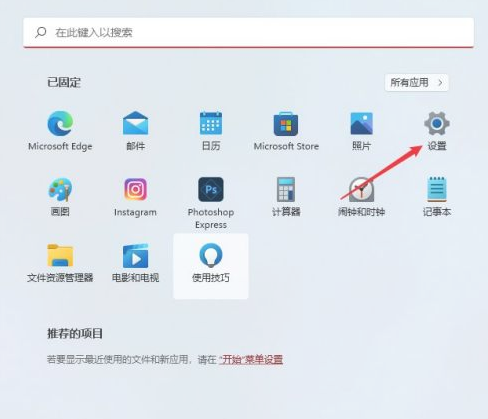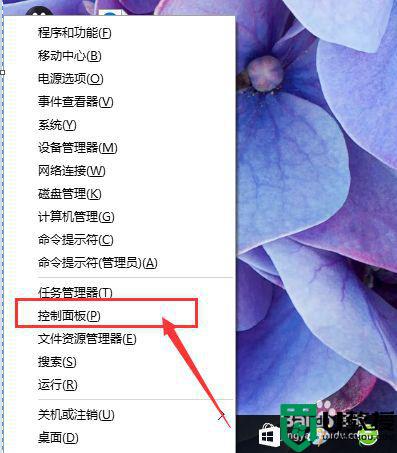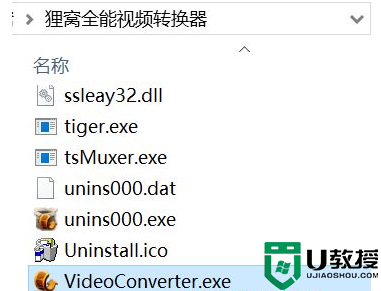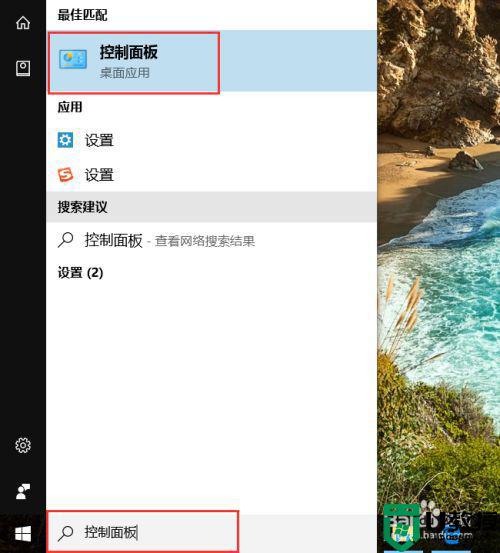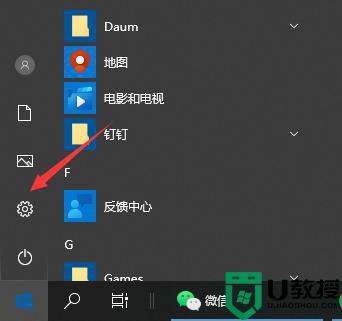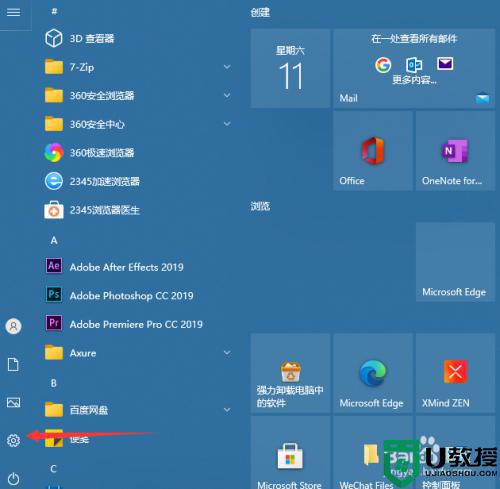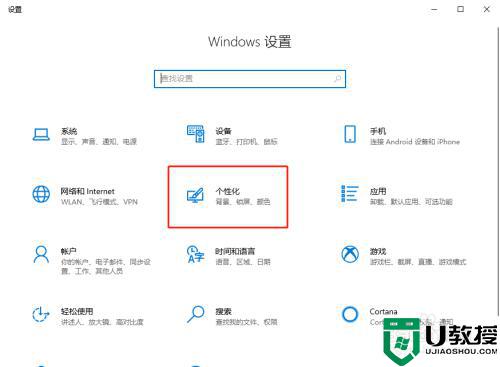Win10窗口组件字体大小在哪里更改 图文教你更改win10窗口组件字体大小
一般win10系统窗口组件字体大小是默认设置好的,想要重新调节进入设置选项就可以调节,但升级至win10专业版后发现更改设置选项不见了,现在要去哪里操作设置?针对此疑问,小编整理具体方法给大家。
1、注册表修改法
按住Win R组合键,开启“运行”对话框,实行REGEDIT命令启动注册表文件编辑器。在注册表编辑器窗口中精准定位到“HKEY_USERS.DEFAULTControl PaneldesktopWindowMetrics”项,该支系下保存了显示窗口部件字体的相关信息。在其中,标值项IconFont用于设置图标字体;CaptionFont项设置菜单栏字体;MenuFont项设置菜单字体;SmCaptionFont项设置调色盘文章标题字体;StatusFont项设置状态栏字体;MessageFont项设置信息栏字体(图1)。
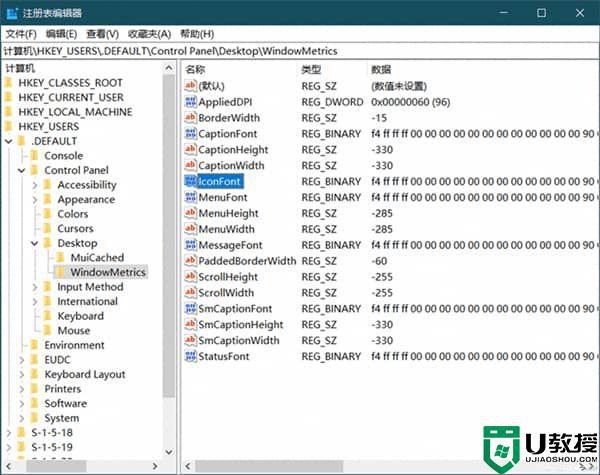
双击鼠标在其中的某一新项目,会以二级制和十六进制的方式显示相匹配新项目字体大小的数值数据。在其中,默认以F4 FF FF FF段开始的标值F4表明应用的是小五号字(9磅)。假如要将字体大小改动为五号(10.5磅),只需将F4修改为F2(图2)。改动结束后,注销并重启系统。
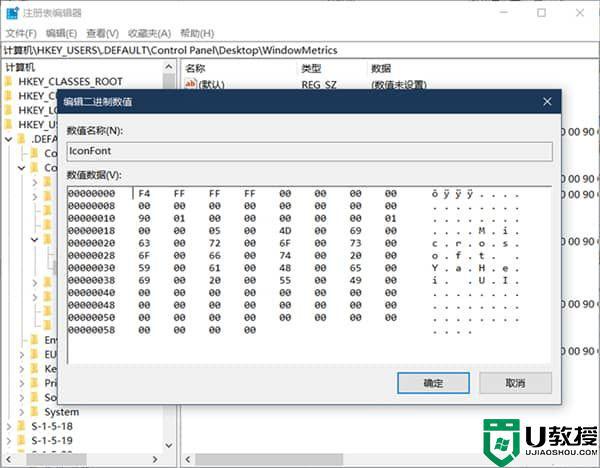
小贴士:因为小于Windows 10版本号的系统中可根据显示设置手动式设置Windows部件的字体大小,根据手动式改动字体大小并观查注册表文件中相对应值的转变。可得到常见字体大小与十六进制码的对应关系(见附注)。
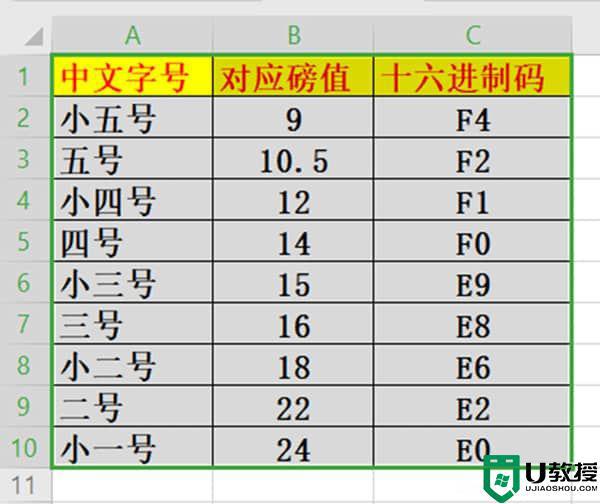
2、软件改动法
除开用编辑注册表文件的方法改动窗口部件字体大小外,大家可以应用第三方工具软件System Font Size Changer for Windows 10来开展改动。在软件中选择要修改字体大小的新项目,随后用滚动块调整字体的大小就可以(图3)。
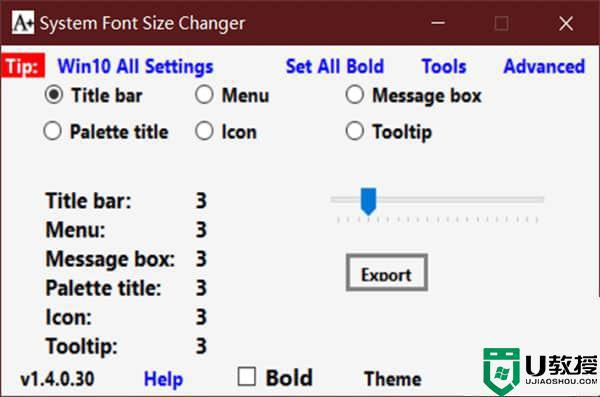
观看上文步骤,大家知道去哪里设置Win10窗口组件字体大小,如果你也觉得大小不合适,可以参考教程设置。